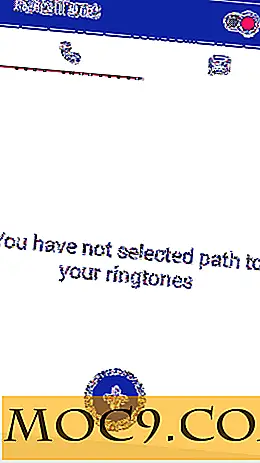Sådan bruges en GameCube Controller med Dolphin
En almindelig nedadrettede emulering på pc er, at der rent faktisk er brug af dine controllere, kræver noget ekstra fodarbejde. Dette er især problematisk, når pc-gamepads som Xbox One-controlleren bare ikke oversætter glat for at spille noget som GameCube-spil på Dolphin. Heldigvis er det ikke for hårdt at bruge ægte GameCube-controllere med Dolphin, og vi er mere end glade for at følge dig igennem processen.
Hvad du skal bruge

- En Wii U GameCube Controller Adapter, enten Nintendos officielle produkt eller Mayflashs tredjepartsversion. Begge vil fungere identisk til denne vejledning, men Mayflash-versionen skal skiftes til Wii U-tilstand.
- En rigtig Nintendo GameCube controller
- En 64-bit version af Windows
- To åbne USB 2.0 + -porte
Desværre skal du nok købe noget for at følge denne vejledning korrekt. Lanceringen af Smash Brothers til Wii U introducerede en Wii U GameCube Controller-adapter, som Dolphin-udviklere hurtigt kunne gøre kompatible med deres emulator. Før du følger resten af denne vejledning, skal du være sikker på at du har listen over krav ovenfor helt opfyldt.
Relateret : Den ultimative guide til Dolphin Emulator
Brug Zadig til at udskifte driveren

Start med at downloade og installere Zadig, som du kan finde her. Zadig er et værktøj, der giver dig mulighed for at ændre drivere til de USB-enheder, du bruger. I dette tilfælde erstatter vi Windows standarddriver til vores GameCube adapter med en, som Dolphin kan læse korrekt. Bare rolig, det ændrer kun, hvordan din pc genkender adapteren, og den fungerer stadig som beregnet med Wii U.
1. Når du starter Zadig, vil du se en blank skærm som denne.

2. Klik på "Indstillinger", og vælg derefter "Liste alle enheder".

3. Klik nu på rullemenuen og vælg WUP-028.

4. Når du har valgt WUP-028, skal du kontrollere, at dit USB-id er "057E 0337" som vist herunder. Hvis det ikke er tilfældet, skal du måske genstarte din pc og genforbinde din enhed i en anden USB-port.

5. Hvis alt står op, skal du sørge for at have WinUSB-driveren valgt, og klik derefter på "Udskift driver" for at erstatte driveren. Din Wii U GameCube Controller Adapter vil nu blive genkendt i Dolphin!
Relateret : Sådan spiller du Wii-spil på Ubuntu med Dolphin
Brug af GameCube Controller i Dolphin
1. Gå videre og åbner Dolphin.

2. Klik på Controllers.

3. Klik på rullelisten Port 1 under GameCube Controllers.

4. Gå videre og vælg "GameCube Adapter For Wii U." Bemærk at dette svarer til den port, din aktuelle controller er tilsluttet til adapteren.

En hurtig måde at kontrollere, at Dolphin genkender din adapter er at klikke på "Konfigurer" til højre for dropdown.

Hvis du får en lille popup, der siger "Adapter fundet", tillykke med. Din controller skal fungere fint!

Hvis du ikke får denne bekræftelse, har du ikke fulgt denne vejledning korrekt. Prøv guiden igen i henhold til vores instruktioner eller kommentarer nedenfor, så hjælper vi dig.
Afskedige ord
Har denne vejledning arbejdet glat for dig? Hvis ja, hvilke spil vil du spille på Dolphin med din GameCube controller? Jeg anbefaler personligt Super Mario Sunshine og Super Smash Brothers Melee som spil, der føles og spiller fantastiske med deres planlagte kontrolopsætning. Tøv ikke med at fortælle os, hvad du vil spille nedenfor eller for at fortælle os, at du har brug for hjælp!